当記事ではシン・レンタルサーバーの取得手順を紹介します。
シン・レンタルサーバーのサブドメインは、検索上位を多数獲得しており、アフィリエイターが注目しているものです。
他のレンタルサーバーと契約手順は変わらないため、ぜひ手順を参考にしてみてください。
シン・レンタルサーバーの料金
サブドメインを使用する場合、ベーシックプランで問題ありません。
新規ドメインでも運用を考えている方は、複数サイトを運営する必要があるため、スタンダードプランも検討する必要があります。
| 3ヶ月 | 990円 | 1,980円 |
| 6ヶ月 | 990円 | 1,980円 |
| 12ヶ月 | 880円 | 1,780円 |
シン・レンタルサーバーの契約手順
A8.netでシン・レンタルサーバーのセルフバックができます。
たけにアフィリエイト報酬を捧げても良い方は、シンレンタルサーバーへアクセスし、申し込むこともできます。
公式サイト移動後の作業は下記です。
- お申し込みをクリック
- 初めてご利用のお客様をクリック
- サーバー契約内容を下記で入力(サーバーIDは必ず運営するブログジャンルを入力)
下記は「ピコフラクショナル」のサイトなので、「fractional」となっています。
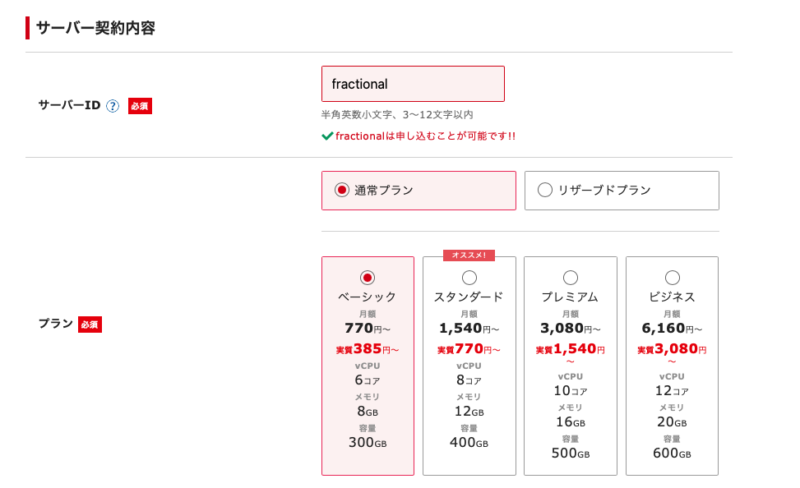
サーバーIDが申し込めない場合は、運営ジャンルの英語を組み合わせるなどしてください。
必ず運営するブログジャンルに近いものに設定します。
その後の作業は下記です。
- WordPressクイックスタート「利用する」
- サーバーの契約期間:任意の期間を選択
- ドメイン契約内容:取得ドメイン名を入力
- 新規ドメインを無料で取得できます。今後運営する可能性があるジャンル名のドメインを取得すると良いでしょう。
- こちらのドメインはサブドメインのブログでは使いません。
- WordPressm情報を入力
- こちらの情報もサブドメインのブログでは使いません。
- テーマは有料テーマを持っている場合、WordPressデフォルトテーマ。無料テーマを使う場合はCocoonを選択します。有料テーマがおすすめです。
- プラグインのチェックを外す
ここまで設定したら、次の画面に進んで、個人情報を入力しましょう。
情報を入力したら、契約完了です。
シン・レンタルサーバーの「wpxサブドメイン」でサイトを構築する方法
契約が完了したら、サーバー管理から設定を行います。
SSL設定
- サーバー管理へ移動
- 設定対象ドメインを「wpx」が入ったドメインに変更
- SSL設定をクリック
- 変更をクリック
- ONにするをクリック
まずはSSL設定をONにしましょう。
しばらく「反映待ち」の状態になっているため、反映が終了するのを待ちます。
WordPress構築
サブドメインで「ピコフラクショナル辞典」というサイトを作った時の例で解説します。
「WordPress簡単インストール」をクリック、「WordPressインストール」を選びます。
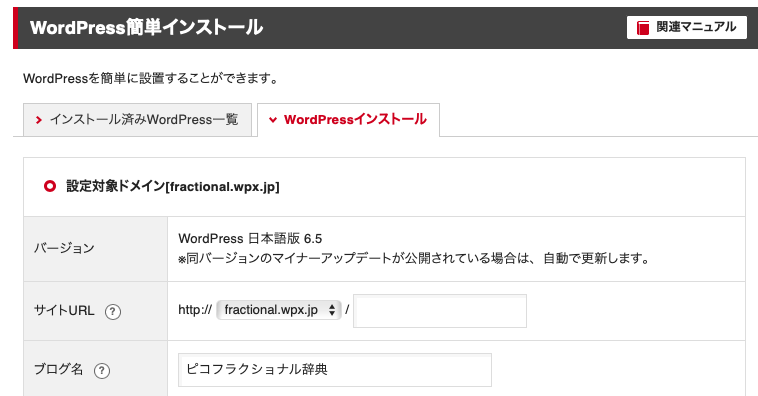
- WordPressインストールをクリック
- サイトURLを確認(変更なし)
- ブログ名を入力
- ユーザー名を入力
- パスワードを入力
- キャッシュ自動削除〜テーマまではそのまま
- プラグインのチェックを外す
- 確認画面に進む
確認画面で詳細を確認したら、「インストールする」をクリックしましょう。
インストールが完了した後は、ログインできるようになります。
WordPressログイン後は「設定」から、「https」となるように、「s」を追加して変更を保存をクリックします。
これで設置が完了しましたので、プラグインやWordPressテーマの設定を行ってください。
\ サブドメイン利用可能 /

